윈도우 파일 탐색기에서 특정 폴더나 파일을 빠르게 찾고 싶다면 탐색기의 검색 기능을 이용하게 되는데요.
간혹 탐색기에서 폴더 검색이 안될 때가 있는데 탐색기 프로세스 자체의 문제거나 디스크 색인 오류, 윈도우 서비스에 문제가 생기는 문제로 압축할 수 있습니다.
윈도우 버그도 섞여있기 때문에 폴더 검색이 안되는 문제를 해결하기 전, 재부팅을 해본 다음 그래도 검색 문제가 생긴다면 아래 방법을 진행해 보시길 바랍니다.
목차
윈도우 서비스 확인
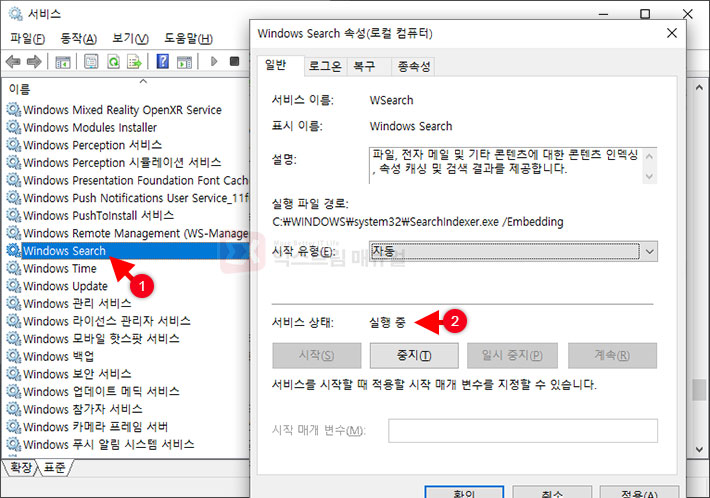
1. 키보드 단축키 Win+R 을 눌러 실행창을 띄운 다음 services.msc를 입력 후 엔터키를 누릅니다.
2. 서비스 창에서 Windows Search를 찾아 더블 클릭한 다음 서비스 상태가 실행 중인지 확인합니다.
3. 만일 실행중이 아니라면 시작 유형을 자동으로 변경한 다음 시작 버튼을 눌러 서비스를 실행합니다.
탐색기 색인 초기화
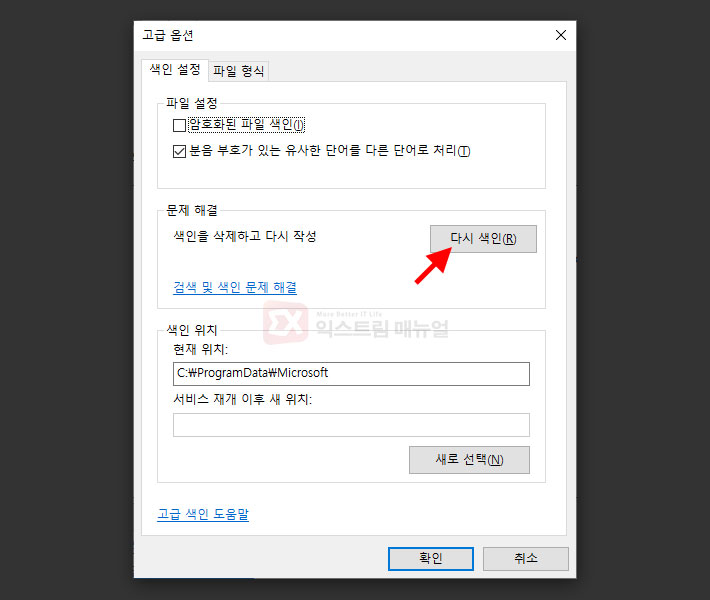
색인 DB에 폴더 또는 파일이 누락되었거나 DB 파일이 깨져 검색 결과가 나오지 않는 경우가 있습니다. 이 경우 색인을 초기화해서 다시 색인을 생성하면 문제를 해결할 수 있습니다.
1. 제어판을 실행한 다음 보기 기준을 작은 아이콘으로 변경 후 색인 옵션을 선택합니다.
2. 색인 옵션에서 고급 버튼을 클릭합니다.
3. 문제 해결 항목에서 색인을 삭제하고 다시 작성(다시 색인) 버튼을 클릭합니다.
4. 색인이 초기화되고 다시 색인되는데 시간이 걸리며 색인이 끝난 후 탐색기에서 검색 결과를 확인합니다.
드라이브 색인 허용하기
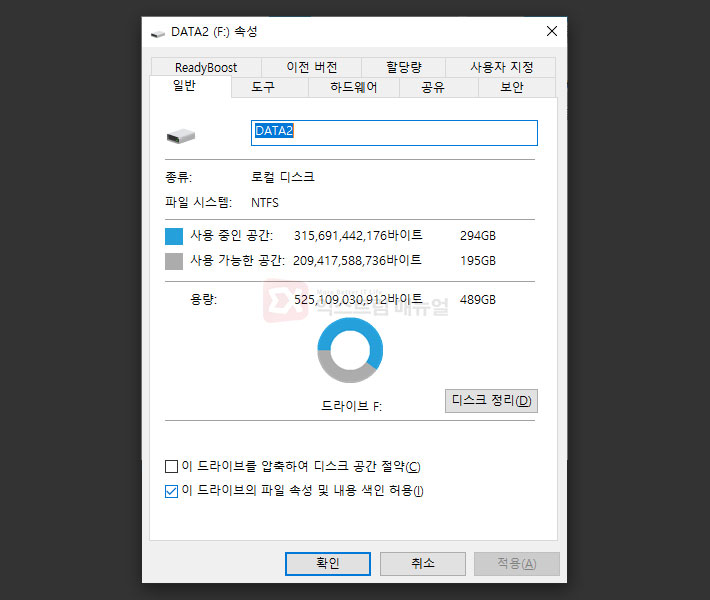
새로 장착한 SSD 또는 하드디스크에 색인이 허용되어 있지 않은 경우 해당 파일 또는 폴더가 검색 결과로 나타나지 않을 수 있습니다.
1. 파일 탐색기에서 드라이브를 마우스 오른쪽 버튼으로 선택한 다음 속성을 클릭합니다.
2. 일반 탭 하단의 이 드라이브의 파일 속성 및 내용 색인 허용 옵션을 체크한 다음 확인 버튼을 누릅니다.
드라이브에 시스템 권한 추가하기
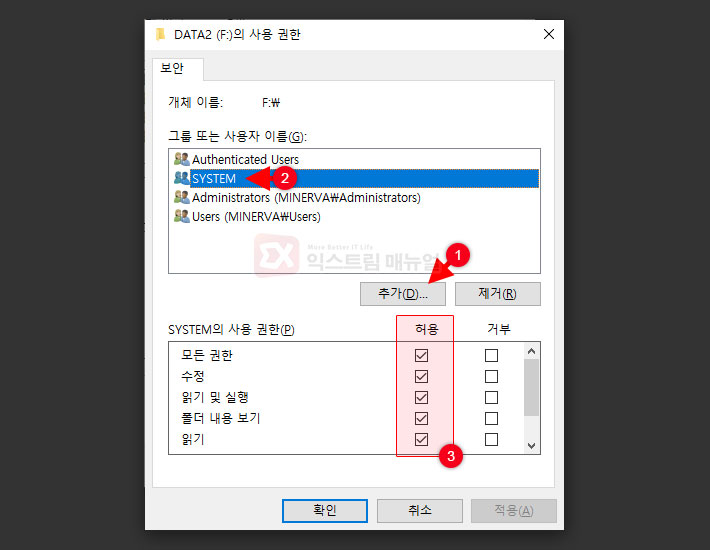
1. 파일 탐색기에서 드라이브를 마우스 오른쪽 버튼으로 선택한 후 속성으로 이동합니다.
2. 보안 탭을 선택한 다음 사용 권한 편집 버튼을 클릭합니다.
3. 그룹 또는 사용자 이름 항목 아래의 추가 버튼을 클릭합니다.
4. 선택할 개체 이름 입력 칸에 system을 입력한 후 오른쪽의 이름 확인 버튼을 클릭합니다.
5. SYSTEM이 대문자로 선택되면 확인 버튼을 클릭합니다.
6. SYSTEM의 사용 권한을 모두 허용으로 체크한 후 확인 버튼을 클릭합니다.
윈도우 업데이트 삭제
간혹 최신 버전의 업데이트가 문제되는 경우가 있으므로 위의 모든 방법으로 해결되지 않는다면 최후의 수단으로 윈도우 업데이트 내역을 확인해본 다음 가장 최근에 업데이트된 패치 항목을 삭제해 문제가 해결되었는지 확인합니다.
혹여나 업데이트 삭제로 해결되지 않으면 이전 상태로 되돌리기 위해 윈도우 복원 기능을 활용하시길 추천드립니다.
참고 : 윈도우10 복원 지점 만드는 방법
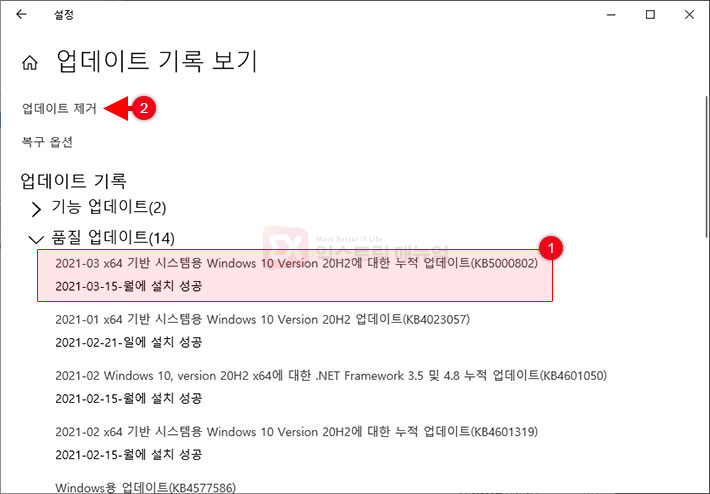
1. Windows 설정을 실행한 다음 업데이트 및 보안으로 이동합니다.
2. Windows 업데이트 항목에서 업데이트 기록 보기를 선택합니다.
3. 품질 업데이트 항목에서 가장 최근 날짜에 업데이트된 항목이 있는지 확인합니다. 만일 없다면 업데이트 문제는 아니니 더이상 진행하지 않아도 됩니다.
4. 상단의 업데이트 제거를 선택합니다.
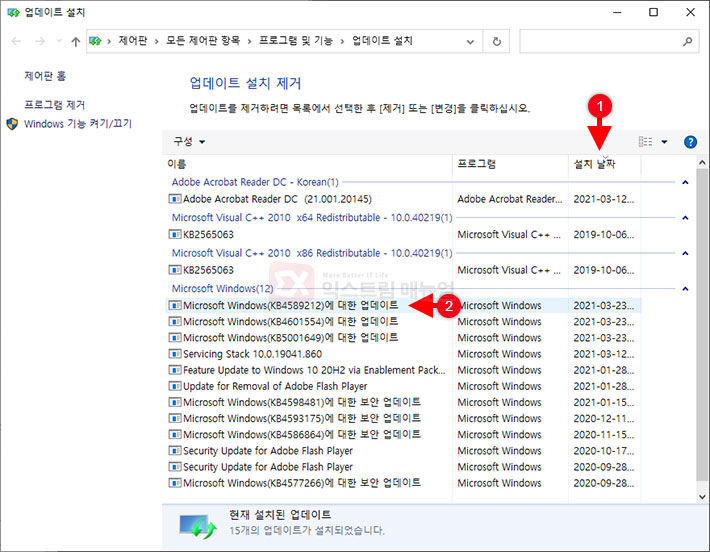
5. 업데이트 설치 제거 화면에서 설치 날짜를 기준으로 정렬한 다음 가장 최신 업데이트를 하나씩 삭제해서 탐색기 검색 문제가 해결되는지 확인합니다.




3개 댓글. Leave new
감사합니다 덕분에 고쳤어요!
감사합니다 ㅠㅠㅠㅠㅠㅠㅠㅠㅠㅠ 바로 나오네요!!!!
와ㅏㅏㅏ진짜감사합니다! 여기서 이 방법으로 안되는거면 걍 안되는거임!!